FC2WIKI マニュアル
WIKIを編集してみよう
現在スマートフォン版のマニュアルを表示中
パソコン版を表示 »WIKIを編集する場合、編集したいWIKIの上部にツールバーがありますので、そちらから編集します。
このページではツールバーの各項目について説明します。
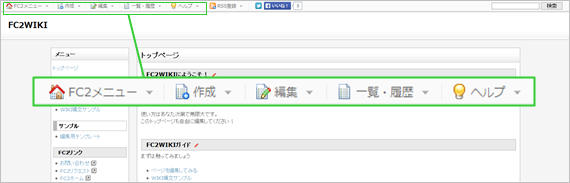
FC2メニュー
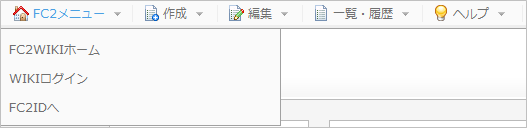
FC2WIKIホーム
FC2WIKIのトップページへリンクしています。
こちらで、人気のWIKIや最近更新されたWIKIを確認することができます。
WIKIログイン
WIKIの管理画面へログインします。
ログインには、WIKIを登録した際のログイン情報が必要です。
FC2IDへ
WIKIを登録しているFC2IDへリンクします。
WIKI以外のサービスなどを確認する際にご利用ください。
作成
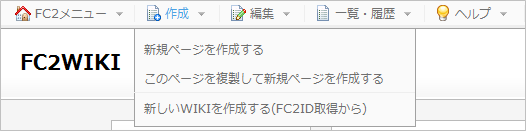
新規ページを作成する
新しいページを作成します。
すでに作成しているページとは別に、新しいページを使いたい場合に選択します。
ページを新規作成する画面に移りますので、任意のページ名を入力します。
ページ編集画面に入り、ページの内容を入力して、保存を行ってください。
このページを複製して新規ページを作成する
現在閲覧中のページを複製し、新しいページを作成します。
似たようなページを作成する場合に雛形として使えるため便利です。
閲覧中ページの内容が、記事入力欄に入ったまま表示されますので、
必要なところを編集してください。
ページの編集に必要なWIKI構文はこちらで確認してください。
新しいWIKIを作成する(FC2ID取得から)
今見ているWIKIとは別の新しいWIKIを作成したい場合はこちらを選びます。
登録にはFC2IDが必要です。登録方法はこちらをご覧ください。
編集
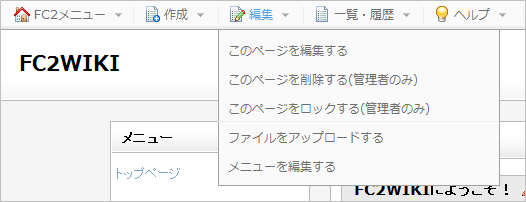
このページを編集する
現在閲覧中のページを編集することができます。
ページの編集に必要なWIKI構文はこちらで確認してください。
このページを削除する(管理者のみ)
現在閲覧中のページを削除できます。
この機能は管理パスワードを把握している管理者のみが使用できます。
このページをロックする(管理者のみ)
現在閲覧中のページを編集しない場合に使用します。
この機能は管理パスワードを把握している管理者のみが使用できます。
ファイルをアップロードする
記事内で使いたい画像のアップロードをすることができます。
アップロード可能なファイルはjpeg、gif、png、500KBまで。
ファイル名は任意の名前がつけられます(半角全角対応)。
ファイルを選択ボタンをクリックし、アップロードしたい画像を選んでください。
その右側にある「ファイル名」のところに、WIKIで編集時に使う画像名を入力して、
アップロードを行ないます。(ファイル名を入力しなくてもアップロードできます。)
メニューを編集する
サイドバーなどに表示されている、インデックスメニューを編集できます。
一覧・履歴
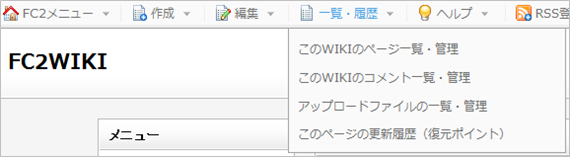
このWIKIのページ一覧・管理
現在見ているWIKIに存在しているページの一覧が確認できます。
このページから、編集したいページを選ぶこともできます。
編集したいページの右横にある、鉛筆マークをクリックしてください。
複製したいページがある場合は、複製ボタンをクリックしてください。
また、一括でロック、ロック解除、ページ削除が可能です。
この処理は、管理パスワードを把握している管理者のみ可能です。
処理をしたいページの左にあるチェックを入れ、管理パスワードを入力して、
該当の処理を選択してください。
このWIKIのコメント一覧・管理
現在見ているWIKIに存在しているコメントの一覧が確認できます。
アップロードファイルの一覧・管理
現在見ているWIKIにアップロードされている画像の一覧が確認できます。
このページから、画像のアップロード、削除、名前変更も可能です。
このページの更新履歴(復元ポイント)
現在見ているページの更新履歴、復元ポイントが確認できます。
誤ってページがおかしくなった場合などは、正常な状態のページの
復元ポイントに戻すことができます。
復元したい時点のリンクをクリックし、管理パスワードを入れると
その時点の情報に戻すことができます。
更新を行なったIPの確認もできるので、ここから
いたずら更新を行うユーザーを禁止IPに登録することが可能です。
ヘルプ
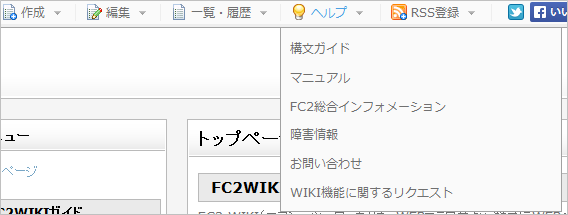
構文ガイド
WIKI上で記事を書くときに必要となる構文の一覧を確認できます。
マニュアル
今現在ご覧いただいているこちらのマニュアルを確認できます。
FC2総合インフォメーション
FC2サービスの更新情報をお知らせしています。
WIKIの新機能をはじめとし、他サービスのお知らせも掲載しています。
障害情報
FC2サービスの障害情報をお知らせしています。
接続ができないなどの障害が発生した場合は、まずこちらをご確認ください。
お問い合わせ
マニュアルで解決しないおよび障害情報が出ていない場合は、こちらからお問い合わせください。
WIKI機能に関するリクエスト
FC2WIKIを使用していて、ご要望などがございましたら、こちらからご連絡ください。
ご意見を開発の参考とさせていただきます。
お問い合わせ
ヘルプをご覧になっても問題が解決されない場合は、サポートへお問い合わせください。
FC2WIKIに関するお問い合わせはこちら